Emissor: MDF-e
Emissor: MDF-e
Neste artigo você encontrará:
Acessando o Emissor
Podemos acessar o emissor a partir de dois caminhos. O primeiro, basta ir até o Menu > Notas Emitidas > MDF-e, em seguida, você deverá selecionar a opção Emitir MDF-e. O segundo, você pode ir até o Menu > Emitir Nota > MDF-e.

Dados do MDF-e
Após acessar o emissor, teremos que informar os dados do MDF-e:
- Tipo de Emitente: Deve ser preenchido com "1 - Prestador de Serviço de Transporte" para emitentes de CT-e quando estiverem prestando um serviço de transporte. Deve ser preenchido com "2 - Transportador de Carga Própria" para emitentes de NF-e quando estiverem fazendo transporte de carga própria;
- Emitente: Selecionar a empresa que irá emitir o MDF-e, esta pode ser identificada pela Razão Social ou CNPJ;
- Modalidade do Transporte: Deve ser informado a modalidade do transporte, no qual atualmente apenas o Modal Rodoviário está disponível;
- Tipo de Transportador: Deverá ser preenchido com o tipo de transportador de acordo com os serviços prestados pela empresa;
- Data e Hora do Inicio da Viagem: Deverá ser informada a data e a hora do início da viagem. Por padrão, o sistema traz o dia e a hora atuais;
- MDF-e com Inclusão de Carga Posterior: Este campo deve ser habilitado caso tenha coletas para fazer ao longo do percurso;
- Participante do Canal Verde: Este campo deve ser habilitado caso o emitente seja participante do canal verde.
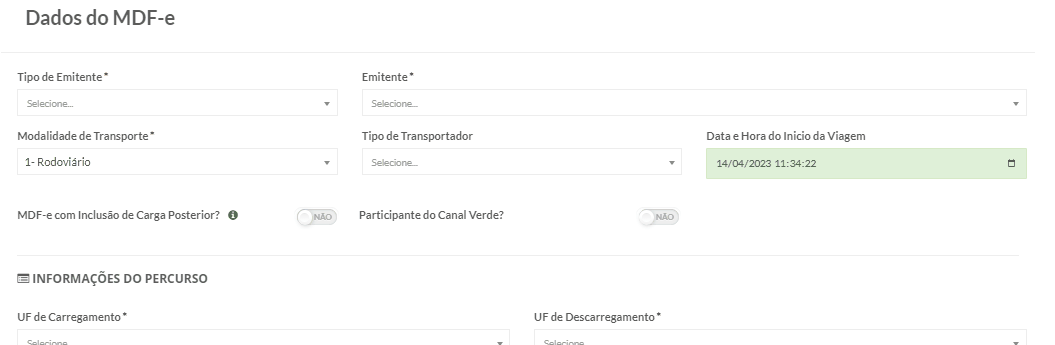
Informações do Percurso: Este grupo, deverá ser preenchido as informações do percurso da viagem:
- UF de Carregamento: Deverá ser preenchido com a UF em que vai ser realizado o carregamento da carga;
- UF de Descarregamento: Deverá ser preenchido com a UF em que vai ser realizado o descarregamento da carga;
- Municípios de Carregamento: Deverá ser preenchido com os municípios em que serão realizados os carregamentos das cargas, de acordo com o campo UF de carregamento;
- UFs de Percurso: Deverá ser preenchido com as UFs que serão percorridas ao logo do percurso da viagem. Exemplo: Se a viagem for PR até MG, no percurso terá SP;
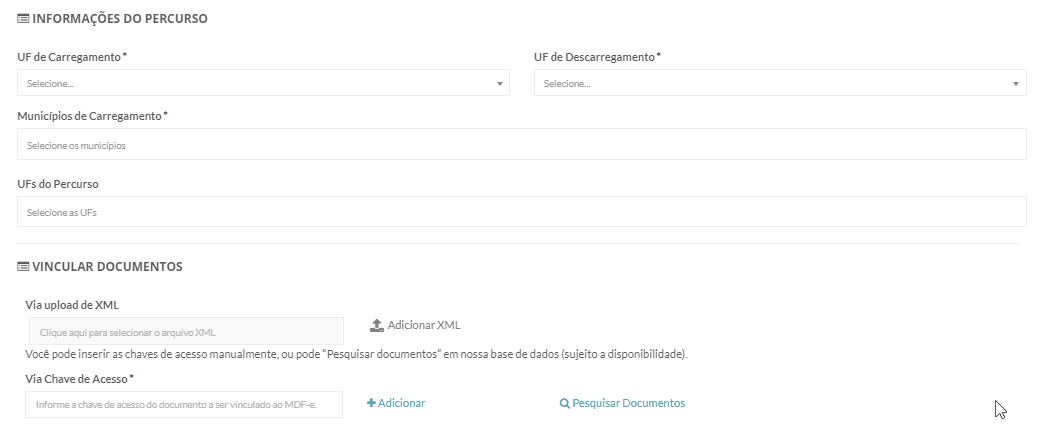
Vincular Documentos: Neste grupo, deverão ser adicionados os documentos que serão transportados, os valores dos documentos serão totalizados no MDF-e. Para isso, existem algumas opções para efetuar o vínculo:
- Via upload de XML: Para NF-e, quando emitida por outro sistema, podemos utilizar esta opção;
- Via Chave de Acesso: Deverá ser preenchido com a chave de acesso do documento a ser vinculado;
- Pesquisar Documentos: Nesta opção, você poderá pesquisar os documentos na base de dados invoiSys;
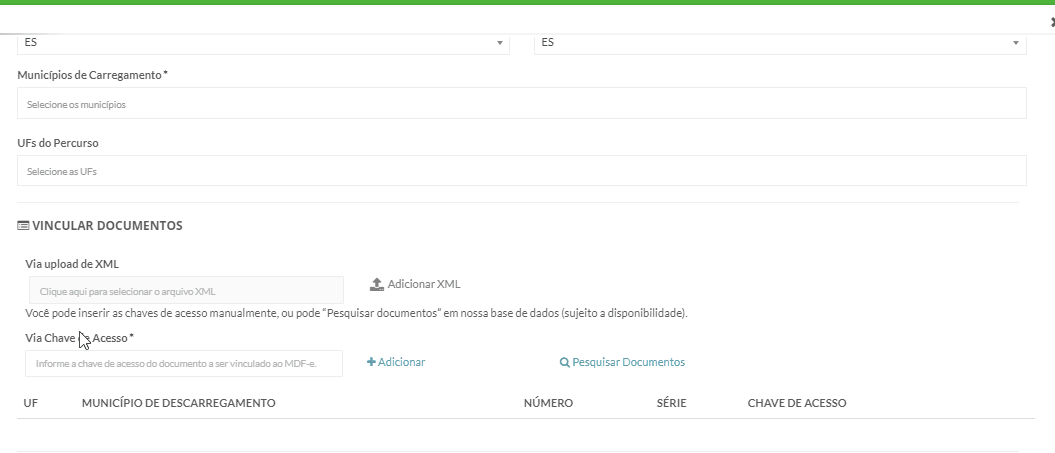
Preencher Informações do Produto Predominante da Carga: Este grupo deve ser habilitado e preenchido quando o emitente for "1 - Prestador de Serviço de Transporte";
MDF-e é de Carga de Lotação: Este grupo deve ser habilitado e preenchido quando apenas UM Documento Fiscal Eletrônico (CT-e, NF-e ou MDF-e) tenha sido vinculado ao MDF-e.
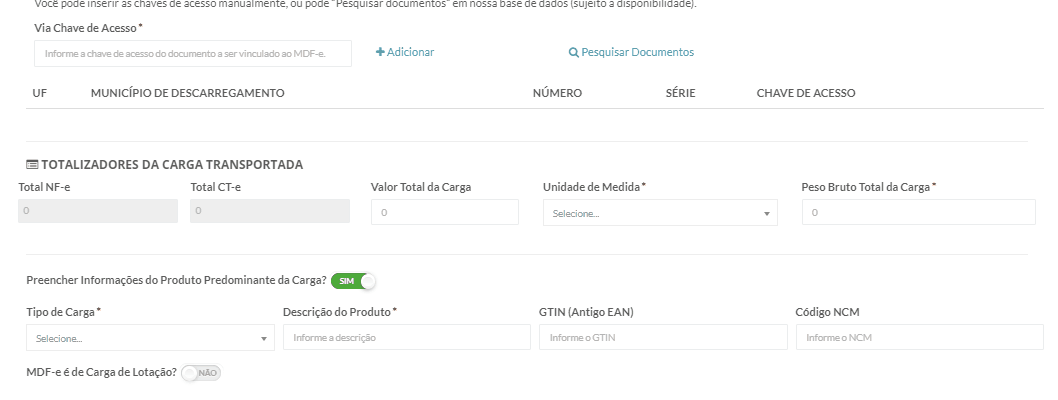
Modal Rodoviário
Depois de informar os dados do MDF-e, devemos informar o dados do Modal Rodoviário:
- RNTRC: Preencher com o registro RNTRC. Esse campo é opcional, deve ser preenchido de acordo com a necessidade da empresa;
- Código de Agendamento no Porto: Preencher esse campo caso tenha sido agendado um carregamento ou descarregamento no porto;
- Adicionar Lacres: Adicionar os lacres para quando houver agendamentos no porto
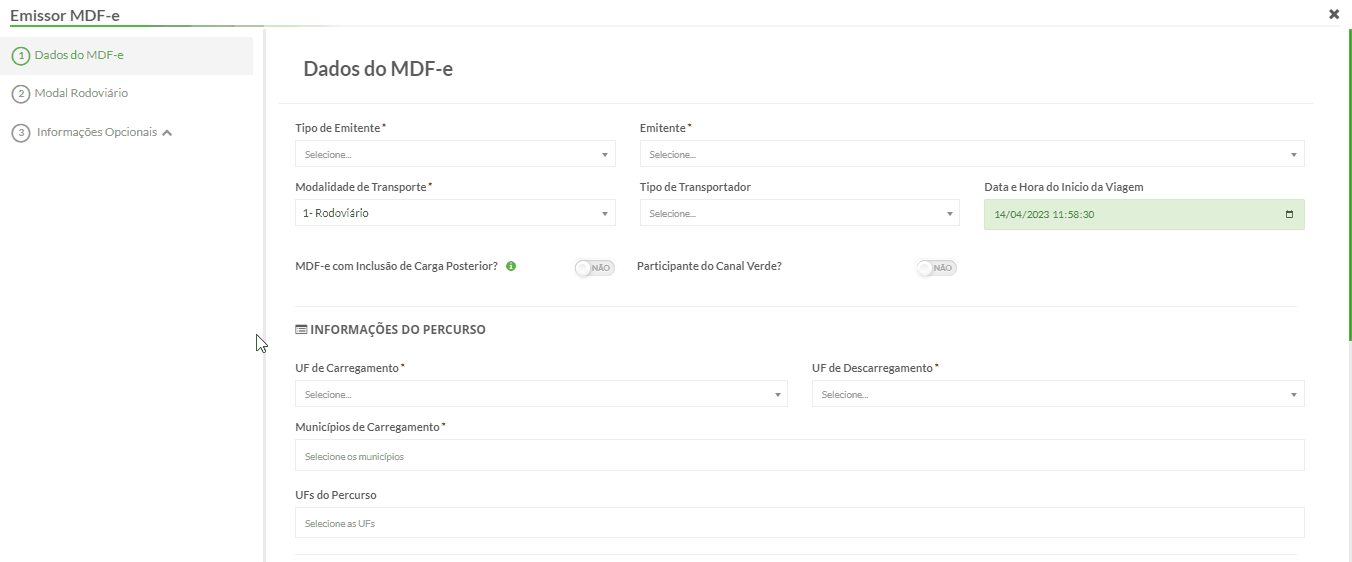
Informações do Veículo e Condutor: Este grupo deve ser preenchido com dados do Veículo e Condutor do MDF-e transportado:
- Veículo: Selecionar o veículo da sua empresa que transportará o MDF-e, este identificado pelo Código ou Placa do Veículo (requer o cadastro do veículo);
- Condutor(es): Selecionar os condutores da sua empresa responsáveis por transportar o MDF-e, este identificado pelo Nome ou CPF do condutor (requer o cadastro dos condutores);
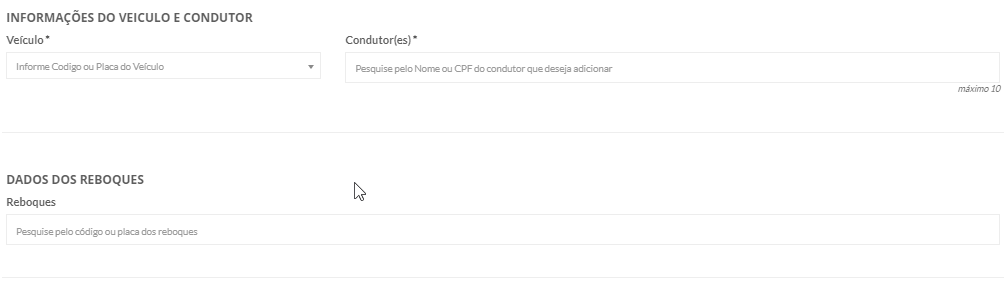
Dados do Reboque: O preenchimento desse grupo é opcional:
- Reboques: Selecionar os veículos de reboque cadastrados para a sua empresa, este identificado pelo Código ou Placa do Veículo (requer o cadastrado dos veículos de reboque);
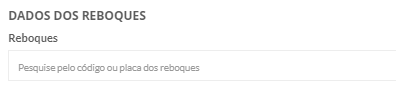
Adicionar Contratantes do Serviço de Transporte: O preenchimento desse grupo é opcional e caso habilitado pode ser preenchido pelo prestador de serviço de transporte:
- Nome do Contratante: Esse campo é opcional e pode ser preenchido com o nome do contratante do serviço de transporte;
- CPF/CNPJ do Contratante: Preencher com o CPF/CNPJ do contratante do serviço de transporte;
- Estrangeiro: No caso de contratante estrangeiro, habilitar a opção e informar o documento de identificação do mesmo;

Informações Opcionais
Podemos informar alguns dados opcionais habilitando, caso seja uma necessidade fiscal da empresa:
Informações Adicionais: Grupo opcional para preenchimento de informações adicionais de interesse do contribuinte e Fisco:
- Informações adicionais de interesse do Contribuinte: Campo livre de informações adicionais que sejam de interesse do contribuinte (até 2000 caracteres);
- Informações adicionais de interesse do Fisco: Campo livre de informações adicionais que sejam de interesse do Fisco (até 2000 caracteres);

Autorizados Para o Download do XML do DF-e: Grupo opcional para informar o documento do autorizado a fazer o download do XML do DF-e:
- CPF/CNPJ do Autorizado: Preencher com o CPF/CNPJ do autorizado a fazer download do XML do DF-e;
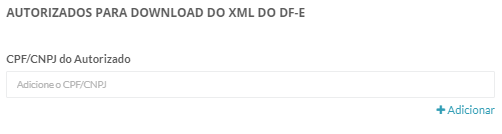
Preencher Informações de Seguro da Carga: Grupo opcional para informar dados do seguro da carga:
- Responsável pelo Seguro: Informar se o responsável é emitente ou contratante do serviço de transporte;
- CPF/CNPJ do Responsável: Preencher com o CPF/CNPJ do responsável pelo seguro;
- Nome da Seguradora: Preencher com o nome da seguradora contratada;
- CNPJ da Seguradora: Preencher com o CNPJ da seguradora contratada;
- Número da Apólice: Preencher com o número da apólice emitido pela seguradora;
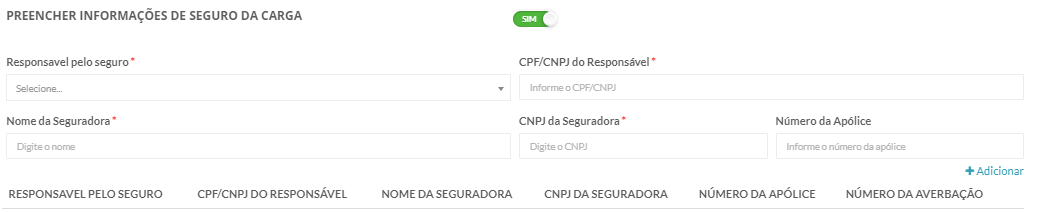
Informar Dados do CIOT: Grupo opcional para informar dados do CIOT:
- CIOT: Preencher com o número do CIOT;
- CPF/CNPJ do Responsável: Informar CPF/CNPJ do responsável pelo pagamento do serviço de transporte de carga;
Informações do Vale Pedágio: Caso você habilite a opção de informar CIOT, deverá informar os dados do Vale Pedágio:
- CNPJ Fornecedora do Vale Pedágio: Preencher com o CNPJ da fornecedora do Vale Pedágio;
- CNPJ/CPF do resp. pelo pagamento: Preencher com o CNPJ/CPF do responsável pelo pagamento do Vale Pedágio;
- Número do comprovante de compra: Preencher com o número do comprovante de compra do Vale Pedágio;
- Valor do Vale-Pedagio: Preencher com o valor do Vale Pedágio;
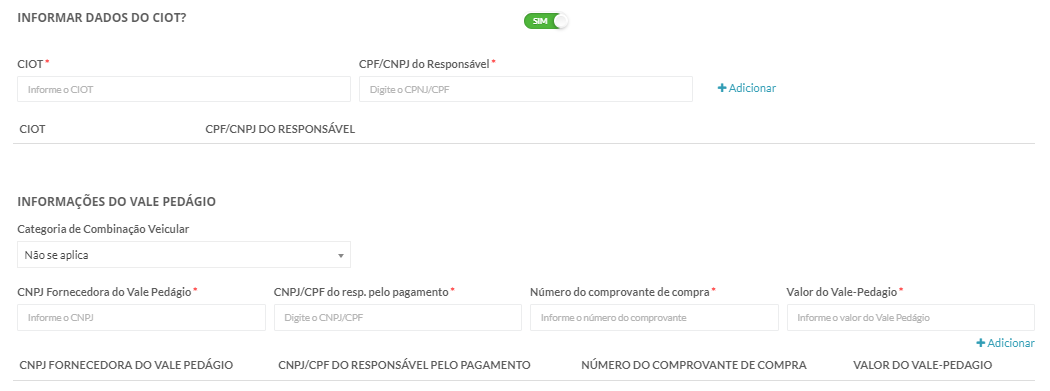
Informar Responsáveis pelo Pagamento do Frete: Caso você habilite essa opção, deverá informar os responsáveis pelo pagamento do frete:
- Nome do Responsável: Preencher com o nome do responsável pelo pagamento do frete;
- CPF/CNPJ/Documento do Responsável: Preencher com o CPF/CNPJ do responsável pelo pagamento do frete;
- Estrangeiro: No caso de responsável estrangeiro, habilitar essa opção e informar o documento;
Forma de Pagamento do Frete: Grupo para informar a forma de pagamento do frete:
- Valor Total do Contrato: Preencher com o valor total do contrato do frete;
- Forma de Pagamento: Selecionar a forma de pagamento;
Informações Bancárias: Grupo para informar dados bancários:
- Número do Banco: Informar o número do banco ao qual será realizado o pagamento;
- Agência: Informar a agência do banco ao qual será realizado o pagamento;
- CNPJ da Instituição de pagamento Eletrônico do Frete: Informar o CNPJ do banco ao qual será realizado o pagamento;
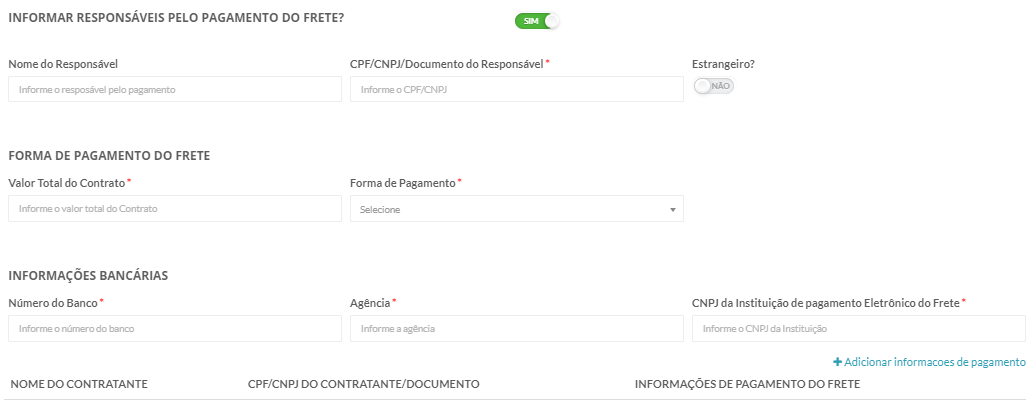
Emitindo o MDF-e
Após finalizar o preenchimento do MDF-e, basta clicar em "Emitir" e consultar o MDF-e emitido.
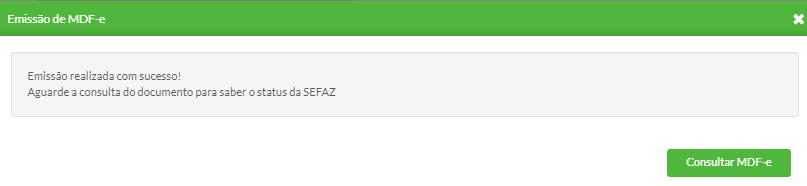
.png?width=160&height=58&name=logo-topo-1%20(1).png)